win10录制屏幕功能的开启方法 windows10视频录制怎么打开
更新时间:2023-10-31 11:39:32作者:zheng
有些用户想要开启win10电脑屏幕录制功能,录制屏幕内容,但不知道win10录屏功能如何开启,今天小编教大家win10录制屏幕功能的开启方法,如果你刚好遇到这个问题,跟着小编一起来操作吧。
方法如下:
1.点击屏幕左下角WIN图标
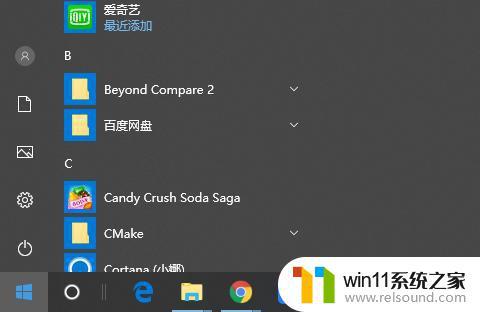
点击设置按钮,进入Win10设置界面
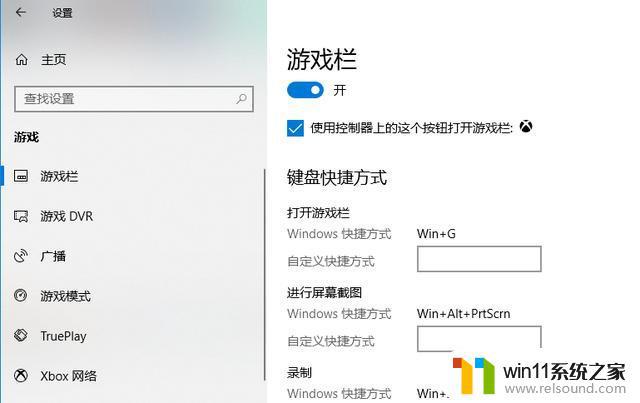
点击游戏栏,按Win+G组合键,打开游戏栏
勾选是,打开游戏录制界面
点击开始按钮,就可以录制屏幕了
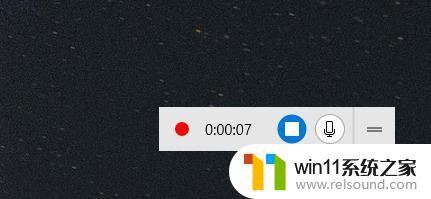
2.Win10录屏存在的问题
Win10自带的游戏录屏,很方便。但是存在一些问题,录制的屏幕进行了缩放,导致视频画质不清晰,另外的录制的声音存在很大的噪声。
如果对录屏的画质,声质有要求,可以使用QVE屏幕录制软件,进行屏幕录制。
下载QVE屏幕录制软件

进入系统设置,点击音频设置, 勾选噪声消除
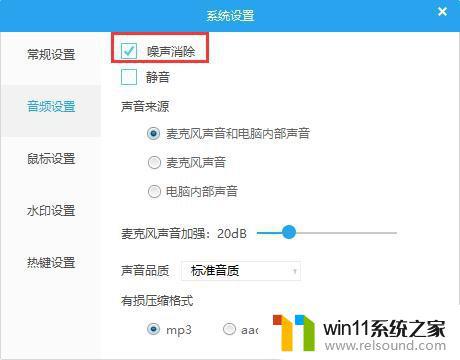
QVE屏幕录制软件可以有效解决Win10游戏录屏工具,存在的视频画质问题以及噪声问题。
以上就是win10录制屏幕功能的开启方法的全部内容,如果有遇到这种情况,那么你就可以根据小编的操作来进行解决,非常的简单快速,一步到位。
win10录制屏幕功能的开启方法 windows10视频录制怎么打开相关教程
- win10操作中心怎么打开 win10打开操作中心的方法
- 怎么去除win10开机密码 清除win10登录密码设置方法
- win10无法打开此安装程序包的解决方法 win10无法打开此安装程序包怎么办
- win10打开应用弹出商店怎么办 win10打开应用总是会弹出商店处理方法
- win10怎么才能将浏览过的记录不自动保存
- 引用账号当前已锁定,且可能无法登录win10怎么解决
- 怎样取消win10开机密码 win10如何取消登录密码
- win10查看系统开放端口的方法 win10系统开发端口如何查看
- win10无法打开gpedit.msc
- 做好的win10系统怎么改uefi启动 win10系统如何更改为uefi启动
- win10不安全连接怎么设置为安全
- win10怎么以兼容模式运行程序
- win10没有wlan连接选项
- 怎么检查win10是不是企业版
- win10经典开始菜单设置
- win10系统修改字体
win10系统教程推荐